Vous ne voulez pas qu’une personne ait accès à un dossier ou encore un fichier et vous voulez les protéger. Effectivement certains fichiers peuvent être sensibles. Comment faire pour dissimuler un fichier ou encore un dossier sur Samsung Galaxy A90? Avec cet article on va vous expliquer ce qu’il faut faire pour masquer un fichier ou encore un dossier depuis l’explorateur de votre téléphone Android. Dans un deuxième temps nous allons voir plusieurs applis qui vous permettent de créer des dossiers protégés sur Samsung Galaxy A90. Enfin nous allons voir ce qu’il faut faire pour retrouver un fichier caché.
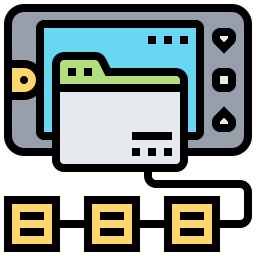
Comment faire pour dissimuler un document ou dossiers sur Samsung Galaxy A90?
Dans la plupart des portables Android, vous pouvez sécuriser un fichier et ainsi le dissimuler. Il y a par exemple une technique facile, que nous allons vous détailler juste après:
- Allez dans l’explorateur de fichiers de votre Samsung Galaxy A90
- Cherchez le fichier à dissimuler
- Vous pouvez faire un appui long sur le fichier ou encore le dossier à dissimuler
- Cliquez sur Renommer
- Puis ajouter un point au début du nom du fichier ou encore dossier
- Confirmez : nous vous expliquerons ainsi le fichier disparaître de la page. Il va être considéré comme un fichier système .
Si vous souhaitez cacher des photos ou vidéos sur votre Samsung Galaxy A90, reportez vous à notre article qui explique la technique.
Meilleures applications pour masquer des dossiers ou encore fichiers sur Samsung Galaxy A90
Au cas où vous n’avez pas réussi à dissimuler un fichier en fichier système, il est possible d’utiliser une application qui cachera le dossier à votre place.
File Hide Expert, pour masquer l’ensemble de vos fichiers
Cette appli est un bon moyen pour dissimuler un document ou encore des dossiers entiers. Cette appli protège votre activité personnelle. Dans les faits vous pourrez dissimuler des photos, des petites vidéos, des dossiers entiers,… Téléchargez File Hide Expert depuis Google Playstore, et ensuite installez-la. Une fois installée, ouvrez l’application, et ensuite:
- Cliquez sur l’ensemble de vos 3 points en haut à droite
- Puis sélectionnez paramètres
- Sélectionner Activer password, puis sélectionnez Changer mot de passe
- Définissez votre mot de passe: il bloquera l’accès à l’appli
Pour masquer l’ensemble de vos fichiers à dissimuler:
- Allez dans l’appli File Hide Expert
- Tapez votre mot de passe
- Cliquez sur le dossier bleu en haut à droite
- Dans un deuxième temps sélectionnez le fichier ou encore le fichier à masquer dans votre Samsung Galaxy A90
- Pour valider sélectionnez OK : vous reviendrez sur la page d’accueil de l’appli
- Appuyer sur Masquer tout : la totalité des fichiers ou dossiers qui sont dans cet écran d’accueil seront masquées. La case orange est cochée pour chaque fichier.
Comment cacher des messages dans votre Samsung Galaxy A90?
Privary, coffre-fort pour dissimuler vos selfies et fichier sur XX
Avec Privary vos fichiers ou selfies seront sécurisés du regard des autres. Les données vont être cryptées. Lors de la configuration vous pourrez instaurer un mot de passe ou une empreinte. L’application est cachée. Durant l’installation, il va être demandé d’instaurer un code puis d’ajouter votre mail pour l’ensemble de vos sauvegardes. Dans un deuxième temps une fois dans l’appli vous devrez cliquer sur le + pour ajouter d’autres fichiers à dissimuler, il y a à ce moment des solutions:
- Soit créer un tout nouveau dossier
- Soit importer les fichiers de votre Samsung Galaxy A90
- Ou bien de prendre directement un cliché ou encore une vidéo: les fichiers photos ou vidéos seront directement dans l’appli et ne sont pas accessibles dans votre explorateur
Découvrez comment cacher un application sur votre Samsung Galaxy A90.
Comment retrouver des fichiers que vous avez cachés dans votre Samsung Galaxy A90?
le plus souvent le fichier caché devient un fichier système dans Android. Pour faire réapparaître ce dossier caché, il faut simplement respecter ces étapes:
- Allez dans les paramètres du gestionnaire de fichiers de votre Samsung Galaxy A90
- Décocher Masquer les fichiers système
- Retournez dans le gestionnaire: vous devriez voir le fichier ou encore dossier apparaître
Si jamais le fichier ou encore le dossier ont été dissimulés par une application, il faudra ouvrir cette appli et supprimer les fichiers et ainsi les restaurer dans l’explorateur de fichiers de votre Samsung Galaxy A90.
Si je supprime l’application qui dissimule mes dossiers, vont-ils être automatiquement restaurés dans mon Samsung Galaxy A90?
En théorie NON on ne pourra pas retrouver les fichiers supprimés si vous supprimez l’appli. Cependant la plupart des applis sont reliées à des sauvegardes. Vous allez pouvoir télécharger l’appli à nouveau et ensuite retrouver vos dossiers en effectuant une restauration du cloud liée à l’application et votre compte. Si jamais vous devez supprimer une application qui vous a permis de masquer des fichiers, pensez à les restaurer d’abord dans votre Samsung Galaxy A90.
Dans le cas où vous êtes à la recherche d’autres tutoriels sur votre Samsung Galaxy A90, vous pouvez consulter les tutos de la catégorie : Samsung Galaxy A90.




